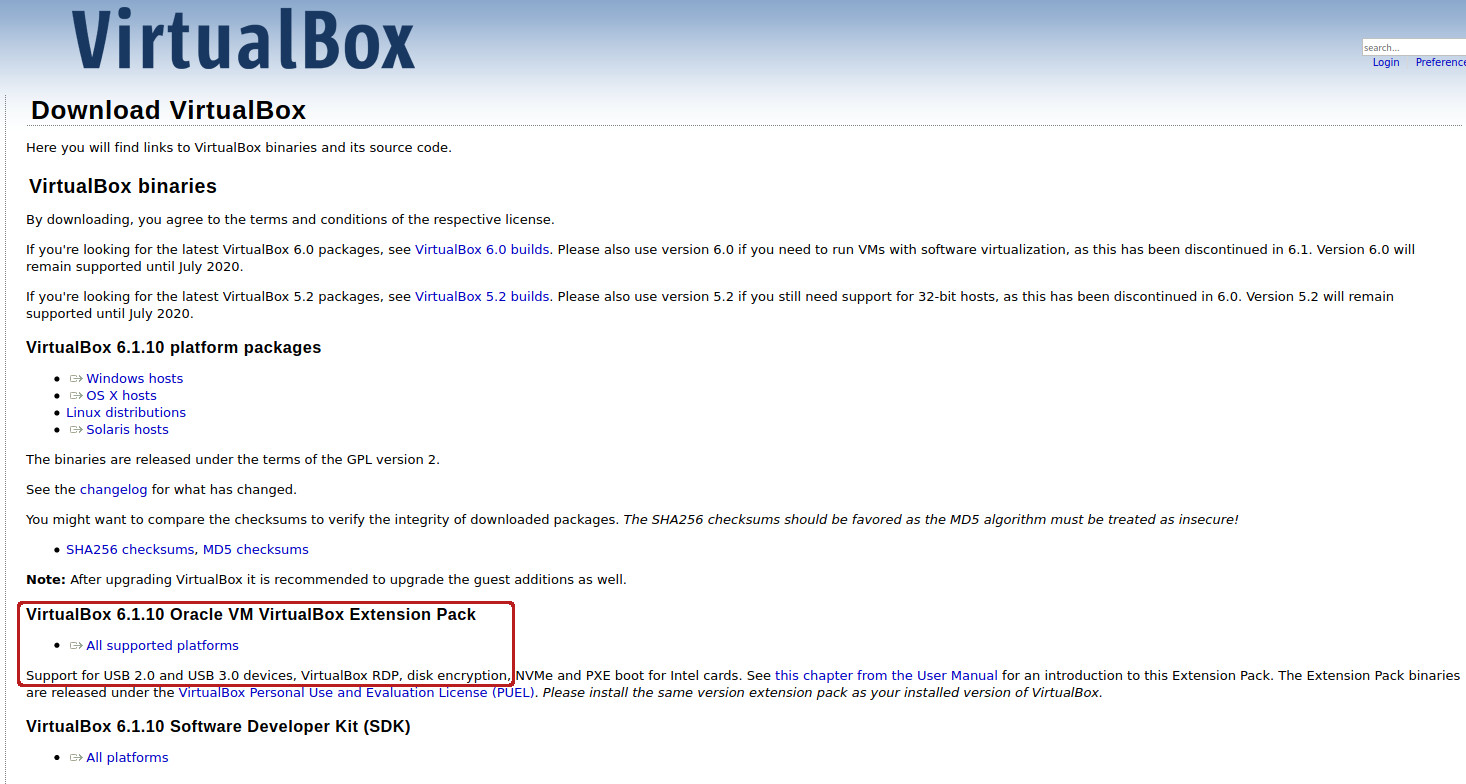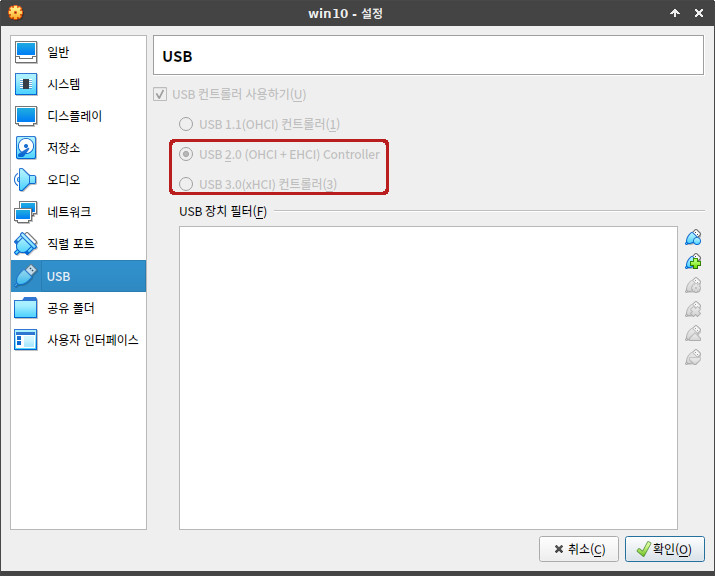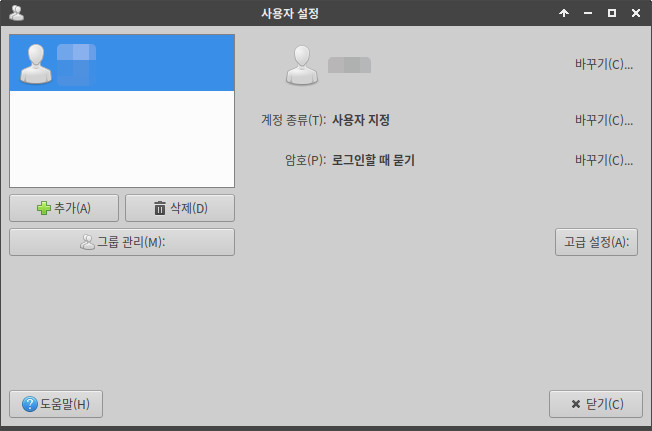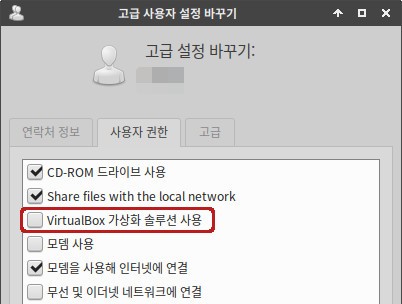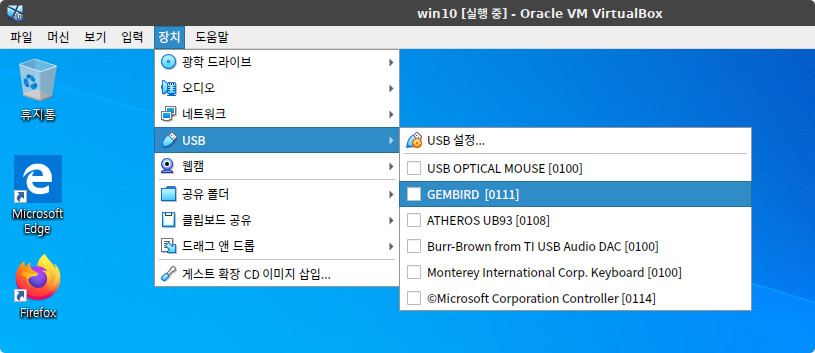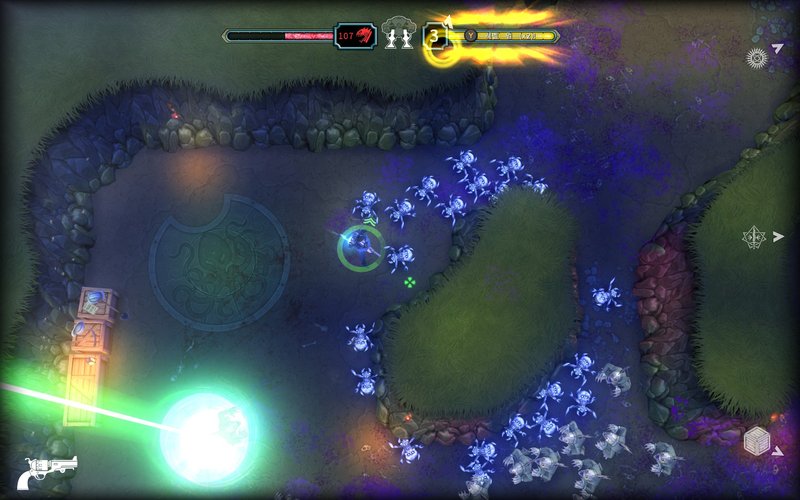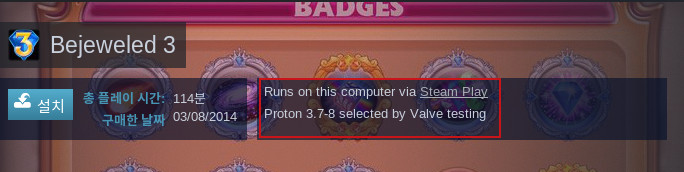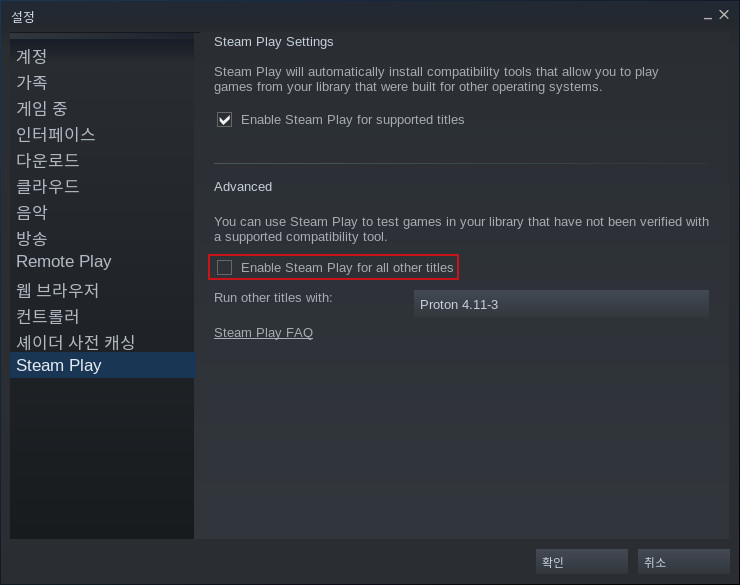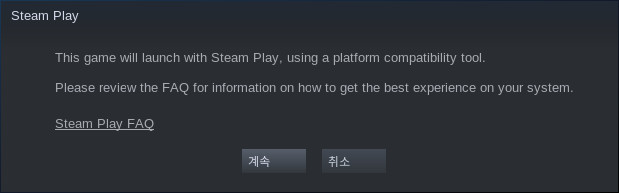다이소에서 판매하던 블루투스 동글이 언제부턴가 없어져서 이제 판매를 안하나 보다 생각 했었는데요. 오늘 가보니 신상품이 나와 있더군요. 전에는 4.0이었는데 새로 판매하는건 블루투스 5.0 지원이네요.

사진이 별로인건 신경쓰지 마세요. 원래 사진찍는데 소질도 없거니와 중요한 것도 아니니....^^;
이건 뒷면입니다. 생각보다 잘 안뜯어 지더라고요. ^^;
좀 특이했던건 칩셋이 RTL8761BUV 라고 표기가 되어 있는 것입니다. 보통 우리나라에선 칩셋 표시를 잘 안해주거든요. 그냥 윈도우,맥, 리눅스 지원....뭐...이런식으로 써놓는 경우가 대부분인데 말이죠. 물론 보시면 아시겠지만, 지원 OS 는 윈도우 7 이상이라고만 표기되어 있기는 하지만요. 블루투스 칩셋에 대해선 잘 몰라서, 어떤것들이 있는지는 잘 모르겠습니다. 블루투스 5.0 은 리얼텍 칩셋이라고 들은것도 같은데....
어쨌던 이 블루투스 동글이 리눅스에서 지원될지 안될지 모른 상태에서 그냥 가져와 설치해 봤는데 리눅스에서 별도의 조치없이 아주 잘 작동합니다. 제가 현재 쓰는 리눅스는 우분투 21.10 입니다. 커널은 5.13.0 - 28 이라고 되어 있습니다.
윈도우 10 에서도 별도의 드라이버 설치 없이 잘 인식합니다.
윈도우에서도 리눅스에서도 블루투스 지원하는 class d 앰프를 연결해보니 음악도 잘 나오고요. 제 스마트폰에서 블루투스로 파일전송도 잘 됩니다.
>
살까 말까 고민하다가 어느 순간 다이소에서 안보이기에 잊고 있었는데 5.0으로 업그레이드 되서 돌아 왔네요. ^^
혹시 리눅스 지원때문에 고민하실 분들을 위해 써봤습니다. 잘 됩니다.
윈도우 10 에서도 별도의 드라이버 설치 작업없이 잘 됩니다.
'잡담' 카테고리의 다른 글
| 외장 블루투스 GPS 로 내비게이션 앱을 실행해 본 결과 (0) | 2022.02.28 |
|---|---|
| 외장 gps 부품 도착. 간단히 만들어 테스트 해 보았습니다 (0) | 2022.02.19 |
| gps 신호를 블루투스로 전송하는 방법 (0) | 2022.01.30 |
| 모닝 오토미션의 수동모드 (0) | 2022.01.29 |
| 기아 모닝 타면서 느낀 유일한 단점(?) (0) | 2022.01.13 |